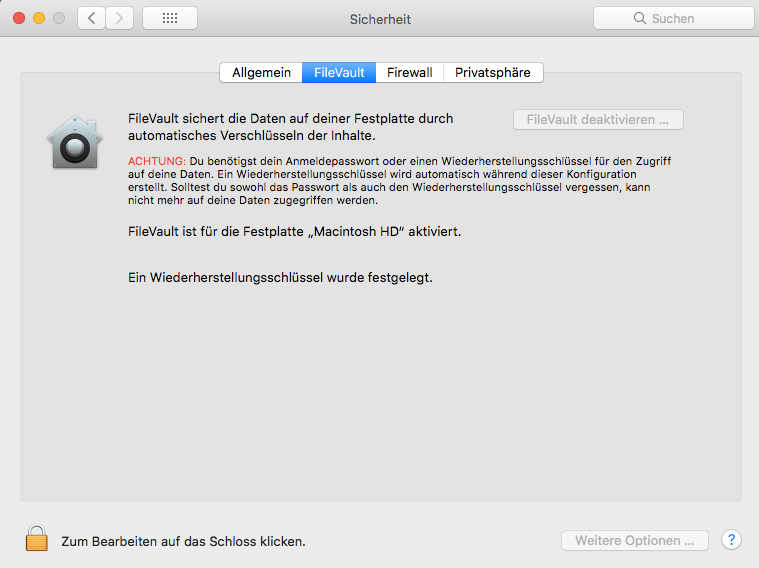Unsere digitalen Daten, seien sie nun privat oder geschäftlich, stellen mittlerweile einen großen Wert für uns dar. Nahezu alle Daten sollten daher optimal geschützt werden. So sollten Firmendaten oder private Daten (Fotos, Videos, Dokumente, usw.) niemals in falsche Hände gelangen. Die Verschlüsselung von Daten ist hier ein gutes Werkzeug, um Ihre Daten zu schützen.
In diesem Artikel stelle ich Ihnen folgende Einsatzszenarien vor:
- Verschlüsselung von Notebooks (Mac & Windows)
- Verschlüsselung von externen Festplatten
- Verschlüsselung in der Cloud
Verschlüsselung von Notebooks
Gelangt ein Notebook in die falschen Hände, kann die Festplatte leicht ausgebaut werden und alle Daten können eingesehen werden. Dies können Sie verhindern, indem Sie die Festplatte Ihres Notebooks verschlüsseln. Dadurch können die Daten der ausgebauten Festplatte nicht mehr ausgelesen werden.
Daten verschlüsseln am MacBook
Bei den Apple MacBooks ist ein Verschlüsselungstool bereits im Betriebssystem integriert. Dieses finden Sie unter Systemeinstellung/Sicherheit/FileVault. Dort wählen Sie „FileVault aktivieren“ aus, und schon wird Ihre Festplatte verschlüsselt.
Daten verschlüsseln in Windows 10
In Windows 10 kann man einzelne Ordner verschlüsseln. Dazu wählen Sie im Windows Explorer den Ordner aus, den Sie verschlüsseln wollen. Folgen Sie dann der Anleitung:
- Rechtsklick auf den Ordner und klicken Sie auf „Eigenschaften“
- Beim Reiter „Allgemein“ drücken Sie auf den Button „Erweitert“
- Machen Sie einen Haken bei „Inhalt verschlüsseln, um Daten zu schützen“
- Bestätigen Sie zweimal mit OK
Um die gesamte Festplatte unter Windows 10 zu verschlüsseln, rufen Sie das Programm „BitLocker“ auf Ihrem Gerät auf. Dann wählen Sie die Option, den „Bitlocker zu aktivieren“. Danach ist die gesamte Festplatte verschlüsselt.
Hier habe ich Ihnen ein Video dafür bereitgestellt:
Verschlüsselung von externen Festplatten
Externe Festplatten können Sie mit der jeweils unter Windows und Mac bereits beschriebenen Methode verschlüsseln. Sie können somit je nach Gerät das Apple-Tool FileVault oder den Windows 10 Bitlocker dazu verwenden.
Verschlüsseln in der Cloud
Wenn Sie Daten ohne Verschlüsselung in einer Cloud ablegen, kann dies ein Sicherheitsrisiko darstellen. An folgenden Stellen kann es zu einem Problem kommen:
- Bei den Daten, die auf Ihrem Notebook abgespeichert werden. (Diese Daten können Sie jedoch schützen, indem Sie wie beschrieben Ihre Festplatten verschlüsseln.)
- Bei der Übertragung zwischen Notebook und Server.
- Bei den Daten auf dem Server des Cloud-Anbieters.
Die beiden letztgenannten Probleme vermeiden unsere Kunden durch den Einsatz unseres Secure Data Exchange. Hierbei wird alles bis auf Ihre Festplatte im Notebook verschlüsselt und ist somit sicher.
Die Übertragung zwischen Notebook und Cloud-Server verschlüsseln
Um die Verbindung bzw. den Transportweg zwischen Notebook und Server zu verschlüsseln, empfehlen wir das Freeware Tool Cryptomator. Hier finden Sie eine detaillierte Anleitung, wie Sie dieses einsetzen können. Cryptomator verschlüsselt nicht nur den Transport, sondern auch Ihre Daten auf dem Server des Cloud-Anbieters.
Die Daten auf dem Server des Cloud-Anbieters verschlüsseln
Auch hier kann Ihnen das oben erwähnte Freeware Tool Cryptomator eine Hilfestellung geben. Hier werden die Daten nämlich so abgelegt, dass diese für den Anbieter nicht auslesbar sind. Der Cloud-Anbieter sieht lediglich ein Dokument, weiß aber nicht, was sich darin befindet. Nur mit dem richtigen Tool und dem richtigen Kennwort kann man die Dateien einsehen.
Möchten auch Sie ein unkompliziertes Cloud-System, um Ihre Daten sicher abzulegen? Dann ist unser Produkt des Secure Data Exchange genau das richtige für Sie. Kontaktieren Sie uns, und wir beraten Sie hier gerne.